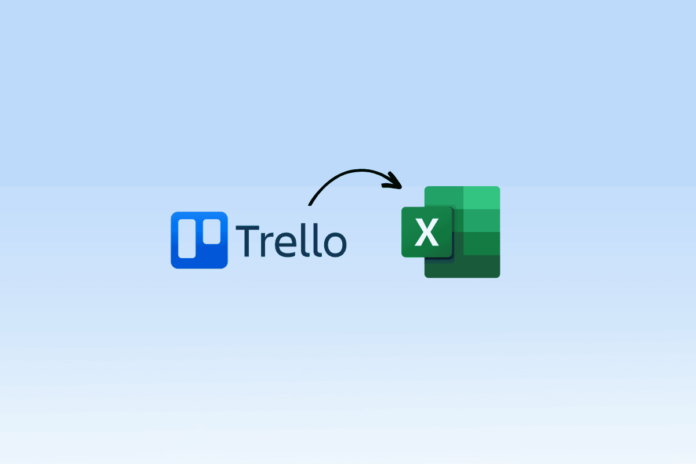Stai cercando un modo per esportare la scheda Trello in Excel? Se è così, sei nel posto giusto! In questo post del blog, discuteremo dell’importanza di esportare le bacheche Trello in Excel e forniremo una guida dettagliata per esportare l’elenco Trello in Excel. Con Trello ed Excel, puoi facilmente tenere traccia di attività, scadenze e progressi.
Esportare la tua bacheca Trello in Excel è un ottimo modo per assicurarti che tutti i tuoi dati siano organizzati e accessibili, indipendentemente da dove ti trovi. Discuteremo di tutto questo e altro in questo post sul blog. Quindi iniziamo!
Come esportare la bacheca Trello in Excel
Qui scoprirai in dettaglio i metodi per esportare la scheda Trello in Excel.
Introduzione a Trello
Trello è uno strumento di gestione dei progetti online che ti aiuta a organizzare e dare priorità alle attività, tenere traccia dei progressi e collaborare con gli altri. È un ottimo modo per mantenere i tuoi progetti organizzati, in pista e andare avanti. Sia che tu stia lavorando a un grande progetto o a un piccolo compito, Trello può aiutarti a rimanere organizzato ed efficiente. Puoi creare bacheche per ogni progetto, assegnare attività a te stesso o ad altri collaboratori e spuntare le attività man mano che vengono completate. E con l’app mobile di Trello, puoi rimanere organizzato e in pista anche quando sei in viaggio.
Quali sono le caratteristiche principali di Trello?
Di seguito sono elencate le caratteristiche principali di Trello:
- Bacheche : crea e organizza le attività sulle bacheche
- Liste : organizza le attività in liste
- Carte : crea carte con descrizioni, etichette e date di scadenza
- Liste di controllo : crea liste di controllo all’interno delle schede per tenere traccia dei progressi
- Etichette : etichetta le carte per un’organizzazione più semplice
- Membri : assegna membri a bacheche, elenchi e schede
- Notifiche : ricevi notifiche quando le attività sono in scadenza
- Assegnazioni : assegna i membri a schede e attività
- Registro attività : traccia l’attività e le modifiche sulla lavagna
- Automazioni : crea flussi di lavoro automatizzati per semplificare i processi
- Allegati : allega file a schede ed elenchi
- Vista calendario : visualizza le attività in una vista calendario
- Campi personalizzati : crea campi personalizzati per tenere traccia delle informazioni
- Power-Up : aggiungi funzionalità e integrazioni aggiuntive
- Commenti : lascia commenti e feedback sulle carte
- Cerca : cerca attività, bacheche e membri
- Filtri : filtra le schede per etichette, membri e date di scadenza
- Sicurezza : imposta le autorizzazioni di sicurezza per bacheche e carte
- Monitoraggio del tempo : monitora il tempo speso su carte e attività
- Votazione : vota idee o attività all’interno delle carte
Puoi esportare le bacheche Trello?
Sì , puoi esportare le bacheche Trello per scopi diversi. Le schede Trello possono essere esportate come file JSON, file Excel o file CSV. L’esportazione delle tue bacheche Trello ti consente di avere una copia di tutte le informazioni che hai aggiunto alle tue bacheche. Ciò è particolarmente utile se si passa a un diverso sistema di gestione dei progetti. Consente inoltre di eseguire il backup delle schede Trello in modo che possano essere recuperate in caso di smarrimento o danneggiamento.
Perché esportare da Trello?
Utilizzando Trello, puoi creare bacheche, elenchi e schede per organizzare progetti e attività. L’esportazione da Trello è un ottimo modo per eseguire il backup dei dati, condividerli con altri e mostrare i progressi. L’esportazione da Trello consente inoltre di creare facilmente report e immagini che possono essere utilizzati per presentare lo stato di avanzamento del progetto. È possibile generare report esportabili, timeline e grafici che possono essere utilizzati per illustrare lo stato di avanzamento di un progetto. Questo può essere utile per presentazioni o riunioni.
Passaggi per esportare la bacheca Trello in Excel
È un processo semplice che può aiutarti a organizzare e analizzare i tuoi dati in modo rapido ed efficiente. Ecco un’istruzione passo-passo su come farlo:
Nota: per esportare la bacheca Trello in CSV, devi disporre di un account premium . Esamina i prezzi e passa a prezzi adeguati.
1. Accedi a Trello e apri la bacheca che desideri esportare.
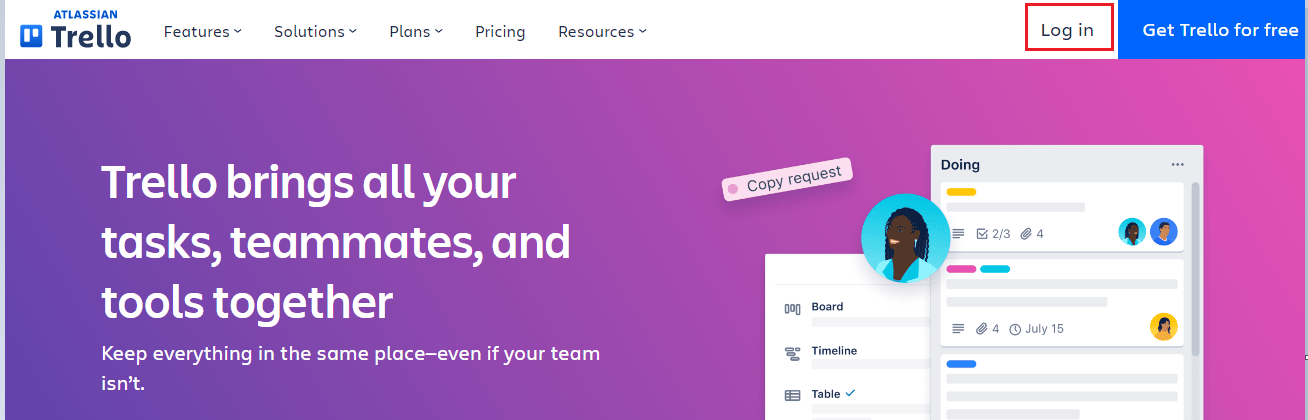
2. Fare clic sull’icona Menu nell’angolo destro della scheda.
3. Selezionare Altro , quindi Stampa ed esporta .
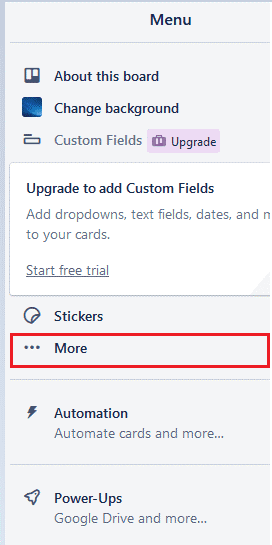
4. Scegliere l’ opzione Esporta in Excel (o CSV) .
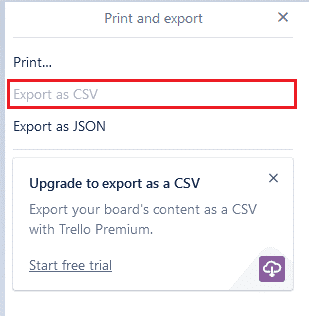
5. Seleziona le colonne e le schede che desideri esportare.
6. Seleziona Esporta e la tua bacheca verrà convertita in un file . xlx .
7. Apri il file in Excel e sei pronto per iniziare a organizzare e analizzare i tuoi dati.
Esportare le schede Trello in Excel è un ottimo modo per risparmiare tempo e analizzare rapidamente i dati. Con pochi semplici passaggi, puoi assicurarti di avere accesso a tutte le informazioni di cui hai bisogno in un formato facile da usare.
Come esportare la bacheca Trello in PDF
Esportare la bacheca Trello in PDF è un ottimo modo per condividere rapidamente e facilmente i contenuti della bacheca con chiunque, indipendentemente dal fatto che utilizzino Trello o meno. Ecco come farlo:
1. Assicurati che Board Export Power-Up sia attivo e autorizzato sulla tua bacheca Trello.
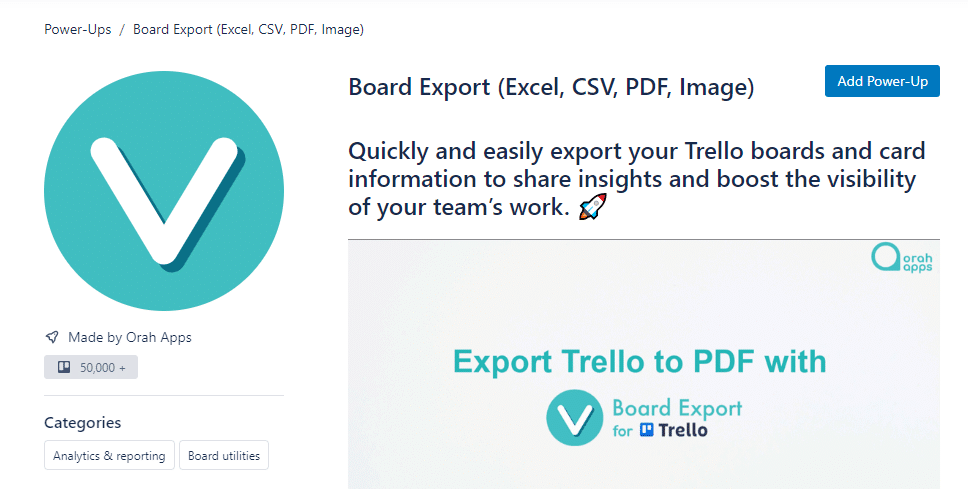
2. Quindi, premi il pulsante Esporta bacheca nella parte superiore della bacheca e scegli gli elenchi che desideri esportare.
3. Ora scegli il formato che desideri esportare (Excel, CSV, PDF) e premi il pulsante Esporta .
4. Infine, quando il file viene scaricato, puoi trovare i file esportati. Ora hai imparato come esportare la scheda Trello in pdf.
Ecco come puoi esportare la scheda Trello in PDF.
Svantaggi dell’esportazione manuale di Trello in Excel
Ecco un elenco degli svantaggi dell’esportazione manuale delle carte Trello in Excel.
- Processo che richiede tempo
- Soggetto a errori a causa dell’inserimento manuale
- Difficile mantenere la coerenza nella formattazione dei dati
- Inaffidabile per set di dati di grandi dimensioni
- Difficile tenere traccia delle modifiche apportate ai dati
- Formati di dati incoerenti
- Possibile perdita di dati durante l’esportazione
- Mancanza di automazione
- Incline all’errore umano
- Difficile automatizzare i rapporti
- Possibilità di voci duplicate
- Capacità limitate di analisi dei dati
- Opzioni di visualizzazione dei dati limitate
- Aumento del rischio di danneggiamento dei dati
- Difficoltà nella condivisione dei dati con più utenti
Come posso esportare l’elenco Trello in Excel?
Puoi esportare la bacheca Trello in Excel utilizzando la funzione Esporta per Excel nel menu della bacheca come spiegato sopra.
Prezzi della scheda Trello
Il prezzo di Trello Board si basa sul numero di utenti e sul tipo di piano scelto. Per un singolo utente, sono disponibili due piani: un piano gratuito e un piano a pagamento. Il piano gratuito offre funzionalità di base, come la creazione di schede, elenchi e schede, nonché l’assegnazione di attività e la collaborazione con altri. Con il piano a pagamento, gli utenti possono accedere a funzionalità aggiuntive, come la personalizzazione delle schede, la creazione di liste di controllo e l’impostazione delle date di scadenza. Anche il prezzo di Trello Board si basa sul ciclo di fatturazione. Per la fatturazione annuale, il costo è di $ 24/anno ($ 2/mese) per utente per schede Trello illimitate. Per la fatturazione mensile, il costo è di $ 7,50/mese per utente per schede Trello illimitate.
Domande frequenti (FAQ)
Q1. Il file Excel esportato contiene tutti i dati della scheda Trello?
Risposta. No , il file Excel esportato non contiene tutti i dati della bacheca Trello. Il file Excel conterrà solo i dati attualmente visibili sulla scheda. Se sono presenti schede o elenchi nascosti, non verranno inclusi nel file Excel.
D2. C’è un modo per esportare solo determinate carte o elenchi da una bacheca Trello?
Risposta. Sì , puoi esportare determinate schede o liste da una bacheca Trello selezionando le schede o le liste che desideri esportare, quindi facendo clic sul pulsante Altro in alto a destra della bacheca e selezionando Esporta in JSON . Questo genererà un file JSON che contiene i dati per le carte e/o le liste che hai selezionato.
D3. Posso esportare la bacheca Trello in Excel su un dispositivo mobile?
Risposta. Sì , puoi esportare la bacheca Trello in Excel su dispositivi iOS e Android.
D4. C’è un modo per esportare l’elenco Trello in un altro formato diverso da Excel?
Risposta. Sì , c’è un modo per esportare le schede Trello per eccellere in un altro formato diverso da Excel. Puoi esportare la tua bacheca Trello come file JSON o file CSV (Comma Separated Values). Puoi anche esportare la tua bacheca Trello come file HTML o come immagine. Inoltre, puoi utilizzare software di terze parti per esportare la tua bacheca Trello in altri formati come PDF, XML e altro.
Q5. Quante bacheche posso esportare contemporaneamente?
Risposta. Puoi esportare solo una bacheca alla volta.
D6. L’esportazione dell’elenco Trello in Excel elimina o ripristina i dati?
Risposta. No , l’esportazione di una bacheca Trello non elimina o reimposta alcun dato. La bacheca esportata conterrà tutto ciò che era presente nella bacheca al momento dell’esportazione, comprese eventuali personalizzazioni effettuate.
Q7. Posso esportare i dati da più schede in un unico file Excel?
Risposta. Sì , puoi esportare i dati da più schede in un unico file Excel. Per fare ciò, dovrai utilizzare uno strumento di terze parti come Trello Export o Boardview per esportare i dati da ciascuna scheda e quindi combinare i dati in un unico file Excel.
D8. Ho bisogno di software o plug-in speciali per esportare una scheda Trello in Excel?
Risposta. No , non è necessario alcun software o plug-in speciale per esportare una bacheca Trello in Excel. Trello fornisce una funzione di esportazione che ti consente di esportare la tua bacheca in un file con valori separati da virgola (CSV), che può essere aperto in Excel.
D9. L’esportazione di una bacheca Trello in Excel costa qualcosa?
Risposta. No , esportare una bacheca Trello in Excel non costa nulla. Trello offre una versione gratuita che consente agli utenti di esportare gratuitamente le schede in Excel.